

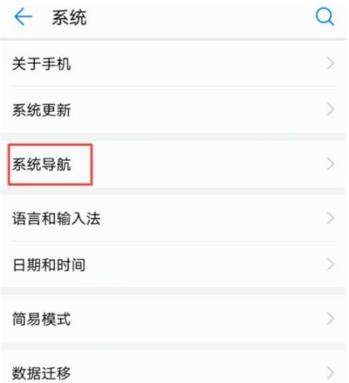
| 华为荣耀note10 之前一直赚足了大家的眼球,在左顾右盼中很多的网友终于将这款手机收归囊中。在使用的时候很多用户表示不知道那个悬浮导航球怎么设置,下面就来和玩游网小编一起了解一下吧! 荣耀note10设置悬浮导航球教程: 1、找到手机【设置】,点击进去: 2、在设置详情页内找到【系统】: 3、进入系统以后,选择【系统导航】: 4、将系统导航中的【悬浮导航】已关闭状态改为打开: 5、打开以后出现悬浮球将其拖至合适的位置即可: 6、导航球使用途径: 以上就是全部的设置流程,希望对您有所帮助~ |
温馨提示:喜欢本站的话,请收藏一下本站!